Operáciu hromadnej korešpondencie môžete vytvoriť pomocou Sprievodcu hromadnou korešpondenciou v microsoft Word. Tento sprievodca je k dispozícii aj z Access a umožňuje nastaviť proces hromadnej korešpondencie, ktorý používa tabuľku alebo dotaz v databáze Accessu ako zdroj údajov pre formulárové listy, e-mailové správy, menovky s adresami, obálky alebo adresáre.
Táto téma vysvetľuje, ako spustiť Sprievodcu hromadnou korešpondenciou z Accessu a vytvoriť priame prepojenie medzi tabuľkou alebo dotazom a dokumentom microsoft Word. Táto téma popisuje proces písania listov. Podrobné informácie o nastavení procesu hromadnej korešpondencie nájdete v Pomocníkovi pre Microsoft Word.
Použitie tabuľky alebo dotazu ako zdroja údajov
-
Otvorte zdrojovú databázu a na navigačnej table vyberte tabuľku alebo dotaz, ktorý chcete použiť ako zdroj údajov hromadnej korešpondencie.
-
Na karte Externé údaje kliknite v skupine Exportovať na položku Word Zlúčiť.
Spustí sa Sprievodca hromadnou korešpondenciou programu Microsoft Word.
-
Vyberte, či chcete vytvoriť prepojenie v existujúcom dokumente alebo v novom dokumente, a potom kliknite na tlačidlo OK.
-
Ak ste sa rozhodli vytvoriť prepojenie na existujúci dokument, v dialógovom okne Výber dokumentu microsoft Word vyhľadajte a vyberte súbor a potom kliknite na tlačidlo Otvoriť.
Word sa spustí. V závislosti od vášho výberu Word otvorí zadaný dokument alebo nový dokument.
-
Na table Hromadná korešpondencia kliknite v časti Výber typu dokumentu na položku Listy a potom kliknite na tlačidlo Ďalej: Spustenie dokumentu na pokračovanie v kroku 2.
-
V kroku 2 kliknite na tlačidlo Ďalej: Výber príjemcov.
V kroku 3 vytvoríte prepojenie medzi zdrojom údajov v Accesse a dokumentom Word. Keďže ste spustili sprievodcu z Accessu, toto prepojenie sa vytvorí automaticky. V časti Výber príjemcov si všimnite, že je vybratý zoznam Použiť existujúci a názov zdroja údajov sa zobrazí v časti Použiť existujúci zoznam.
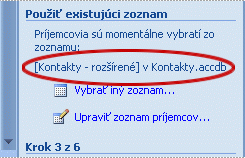
-
Ak chcete prispôsobiť obsah tabuľky alebo dotazu, kliknite na položku Upraviť zoznam príjemcov .
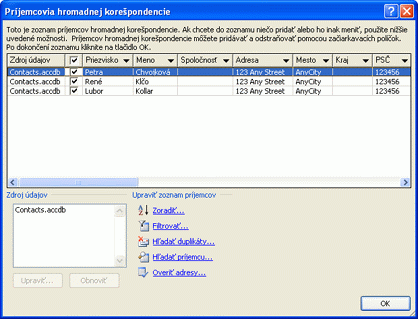
Údaje môžete filtrovať, zoraďovať a overovať. Pokračujte kliknutím na tlačidlo OK.
-
Kliknite na tlačidlo Ďalej: Ak chcete pokračovať, napíšte list . Postupujte podľa zvyšných pokynov na table Hromadná korešpondencia a v kroku 5 kliknite na tlačidlo Ďalej: Dokončenie hromadnej korešpondencie.
Ďalšie spôsoby použitia tabuľky alebo dotazu ako zdroja údajov
Tabuľku alebo dotaz môžete zadať ako zdroj údajov ďalšími spôsobmi. Môžete napríklad exportovať tabuľku alebo dotaz z Accessu do databázy ODBC, súboru Microsoft Excelu, textového súboru alebo ľubovoľného iného formátu súboru, ktorý je kompatibilný s Word, a potom vytvoriť prepojenie na výsledný súbor pomocou sprievodcu Word hromadnej korešpondencie.
-
Ak ste ešte tabuľku alebo dotaz neexportovali, urobte to. V Accesse na navigačnej table vyberte tabuľku alebo dotaz, ktorý chcete použiť, a na karte Externé údaje kliknite v skupine Exportovať na formát, do ktorý chcete exportovať, a potom postupujte podľa pokynov.
-
Ak sa v Word nezobrazuje tabla Hromadná korešpondencia, na karte Korešpondencia kliknite v skupine Spustiť hromadnú korešpondenciu na šípku pod položkou Spustiť hromadnú korešpondenciu a potom kliknite na položku Sprievodca krokmi hromadnej korešpondencie. Zobrazí sa tabla Hromadná korešpondencia .
-
V kroku 3 tably Hromadná korešpondencia kliknite v časti Použiť existujúci zoznam na položku Prehľadávať alebo Upraviť zoznam príjemcov.
-
V dialógovom okne Výber zdroja údajov zadajte údajový súbor, ktorý ste vytvorili v Accesse, a potom kliknite na položku Otvoriť.
-
Postupujte podľa pokynov v ľubovoľných dialógových oknách, ktoré nasledujú. V dialógovom okne Príjemcovia hromadnej korešpondencie skontrolujte a prispôsobte obsah súboru. Pred pokračovaním môžete obsah filtrovať, zoraďovať a overovať.
-
Kliknite na tlačidlo OK a potom na tlačidlo Ďalej: Napíšte list na table Hromadná korešpondencia . Ďalšie pokyny na prispôsobenie hromadnej korešpondencie nájdete v pomocníkovi Word.










